Si të fshini një faqe në Word {Udhëzues}
Po përpiqeni të fshini një faqe të zbrazët në Word? Në këtë udhëzues, ne do t
Refuzimi është krejtësisht i neveritshëm, qoftë në jetë reale apo dixhitale! Por pavarësisht se çfarë ndjejmë, është një fenomen mjaft i zakonshëm në epokën e mediave sociale!
Ne jetojmë në një botë ku njerëzit janë të fiksuar pas pëlqimeve dhe numrit të ndjekësve. Dhe, heqja nga lista e miqve të dikujt në Facebook mund ta bëjë këdo të ndihet i mërzitur, i irrituar apo edhe i zemëruar.
Pra, nëse jeni vërtet kurioz të zbuloni se kush saktësisht ju ka hequr miq, merrni ndihmën e veglave të dedikuara Unfriend Tracker. Ato janë mënyrat e menjëhershme për të zbuluar nëse jeni bllokuar apo pa miq. Por ata nuk do t'ju thonë nëse keni humbur një ndjekës sepse e keni mërzitur ose ofenduar; që ju duhet të kuptoni tuajën.
Ja se si mund të shihni se kush ju ka hequr miq në Facebook?
Nëse keni vënë re një rënie të papritur të numrit të miqve tuaj dhe jeni në ankth për përgjigje, atëherë një aplikacion i vendosur gjurmues i unfriend mund të rezultojë të jetë shoku juaj i ardhshëm më i mirë!
Është një nga aplikacionet më të njohura Unfriend Finder që ju mban të përditësuar nëse keni humbur ndonjë shok në Facebook. Aplikacioni është mjaft i lehtë për t'u përdorur dhe ju tregon një listë të të gjithë miqve tuaj në Facebook në një mënyrë të sistemuar. Thjesht instaloni këtë gjurmues të unfriend dhe sa herë që keni dëshirë të kontrolloni se kush ju ka fshirë në Facebook, hapni aplikacionin > trokitni lehtë mbi butonin Rifresko dhe do të shfaqet një listë e menjëhershme që ju tregon se kush ju ka hequr miq ose kush ju ka bllokuar.
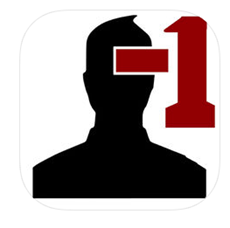
Who Deleted Me është një tjetër aplikacion efikas Unfriend Finder që mban një gjurmë të miqve tuaj në Facebook. Ju njofton sa herë që dikush ju heq nga rrethi i tij i mediave sociale. Ky aplikacion Facebook unfriend funksionon diçka si; kur identifikoheni për herë të parë përmes tij, ai ruan listën aktuale të miqve tuaj dhe sa herë që ju dëshironi ta kontrolloni, krahasoni listën me listën më të fundit të miqve tuaj. Ky gjurmues pa miq ju informon gjithashtu për përdoruesit e tjerë që kanë çaktivizuar llogarinë e tyre.
Megjithatë, nuk ka asnjë metodë të drejtpërdrejtë për të gjetur se kush saktësisht ju ka hequr miq në Facebook. Këto mjete të mësipërme të gjurmuesit të unfriend bëhen zgjidhja ideale për të zbuluar automatikisht personin që ju ka hequr miq në Facebook!
Lexoni gjithashtu: -
Si të siguroheni që privatësia juaj të mbrohet në... Facebook po përpiqet të korrigjojë kursin e tij të veprimit duke u ofruar përdoruesve një grup të ri mjetesh privatësie dhe duke u dhënë...
Ndiheni keq për numrin e ulët të ndjekësve? Doni t'i hiqni miqësi edhe ata?
Ja si të hiqni miqësinë në Facebook?
Për të hequr miqësi dikë, ndiqni hapat e mëposhtëm:
HAPI 1 - Shkoni te afati kohor i përdoruesit që dëshironi të hiqni miqësinë.
HAPI 2- Klikoni në butonin Miqtë, do të shfaqet një meny e re, duke pyetur nëse dëshironi ta shënoni atë si mik të ngushtë, të njohur, familjar apo jo mik.
HAPI 3- Zgjidhni opsionin e fundit – Unfriend > do të shfaqet një dritare e re duke ju pyetur nëse jeni të sigurt që do ta hiqni personin nga lista juaj.
HAPI 4 - Klikoni "Hiq" dhe pushoni një moment!
Këshillë bonus: Nëse nuk ju pëlqen të shkarkoni një aplikacion shtesë në pajisjen tuaj. Ju gjithashtu mund të përdorni një shtesë kromi që kryen të njëjtën detyrë për ju. Takoni " Unfriend Finder " dhe " FB(FluffBusting)Purity " që dërgon njoftime të menjëhershme kur dikush ju heq miqësinë në Facebook.
Dëshironi të mësoni më shumë Këshilla në Facebook? Kliko Këtu !
Po përpiqeni të fshini një faqe të zbrazët në Word? Në këtë udhëzues, ne do t
Kjo është një nga pyetjet më të mëdha që bëjnë përdoruesit, nëse mund të shohin kush e ka parë profilin e tyre në Instagram. Mësoni më shumë për mënyrat dhe mjetet që ndihmojnë në monitorimin e vizitorëve të profilit tuaj!
Mësimi për instalimin e një printeri në Windows 10, duke përfshirë printerët Wi-Fi dhe ata lokalë. Udhëzime hap pas hapi dhe zgjidhje për problemet e zakonshme.
Mësoni se si të zhbllokoni dikë në Facebook dhe Messenger lehtësisht me këtë udhëzues të detajuar. Ndiqni hapat e thjeshtë për të rifituar kontaktin me miqtë tuaj të bllokuar.
Dëshironi të fshini lejet e skaduara dhe të rregulloni portofolin e Apple? Ndiqni ndërsa unë shpjegoj në këtë artikull se si të hiqni artikujt nga Apple Wallet.
Pavarësisht nëse jeni i rritur apo i ri, mund t'i provoni këto aplikacione ngjyrosëse për të çliruar kreativitetin tuaj dhe për të qetësuar mendjen tuaj.
Ky udhëzues ju tregon se si të zgjidhni një problem me pajisjen tuaj Apple iPhone ose iPad që shfaq vendndodhjen e gabuar.
Shiko se si mund të aktivizosh dhe menaxhosh "Mos shqetëso" në iPad, në mënyrë që të përqendrohesh në atë që duhet të bësh. Këtu janë hapat që duhen ndjekur.
Shihni mënyra të ndryshme se si mund ta bëni tastierën tuaj iPad më të madhe pa një aplikacion të palës së tretë. Shihni gjithashtu se si ndryshon tastiera me një aplikacion.
A po përballeni me gabimin e iTunes që nuk zbulon iPhone ose iPad në kompjuterin tuaj Windows 11? Provoni këto metoda të provuara për të zgjidhur problemin tani!






